Aktivieren Sie die Windows-7-ähnliche UAC-Eingabeaufforderung in Windows 10 Anniversary Update
Mit dem Windows 10 Anniversary Update hat Microsoft das Erscheinungsbild der UAC-Eingabeaufforderung aktualisiert. Der verfeinerte Dialog sieht eher aus wie ein Dialog aus einer Universal-App (Metro) und passt zum flachen Gesamtbild des Betriebssystems. Wenn Sie jedoch Probleme mit dieser neuen UAC-Eingabeaufforderung haben, finden Sie hier einen einfachen Trick, um das neue Dialogfeld zu deaktivieren und das alte Windows 7-ähnliche Erscheinungsbild wiederherzustellen.
Es gibt eine versteckte Option in der Registrierung, die es ermöglicht, den modernen UAC-Dialog zu deaktivieren. Mach Folgendes.
Aktivieren Sie die Windows-7-ähnliche UAC-Eingabeaufforderung in Windows 10 Anniversary Update
- Offen Registierungseditor.
- Gehen Sie zu folgendem Schlüssel:
HKEY_LOCAL_MACHINE\SOFTWARE\Microsoft\Windows\CurrentVersion\Authentication\LogonUI\TestHooks
Tipp: siehe So springen Sie mit einem Klick zum gewünschten Registrierungsschlüssel.
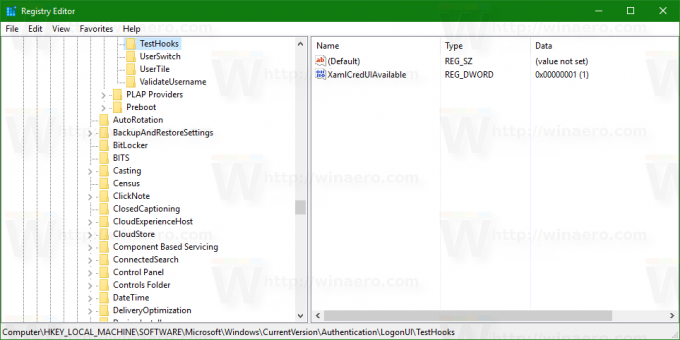
- Auf der rechten Seite müssen Sie den 32-Bit-DWORD-Wert namens. hinzufügen oder ändern XamlCredUIAvailable. (Wenn es nicht existiert, müssen Sie es erstellen). Setzen Sie seine Wertdaten auf 0.
Es unterstützt die folgenden Datenwerte:
1 - Aktivieren Sie die neue UAC-Eingabeaufforderung.
0 - Deaktivieren Sie die neue UAC-Eingabeaufforderung und verwenden Sie stattdessen die Windows-7-ähnliche UAC-Eingabeaufforderung.
Du bist fertig.
Die UAC-Eingabeaufforderung vor der Optimierung:

Die UAC-Eingabeaufforderung nach der Optimierung: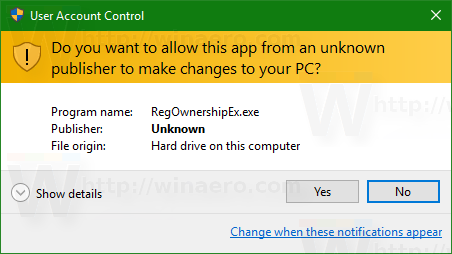 Sie können Ihre Zeit sparen und die Winaero Tweaker-App verwenden, um den klassischen UAC-Dialog zu aktivieren. Die Anwendung verfügt über die folgende Funktion:
Sie können Ihre Zeit sparen und die Winaero Tweaker-App verwenden, um den klassischen UAC-Dialog zu aktivieren. Die Anwendung verfügt über die folgende Funktion:

Sie können Winaero Tweaker hier herunterladen:
Winaero Tweaker herunterladen
Hinweis: Diese Funktion ist experimentell und wird möglicherweise in naher Zukunft von Microsoft entfernt. Sagen Sie uns in den Kommentaren, ob dieser Trick für Sie funktioniert und welchen Windows 10-Build Sie ausführen.
Aktualisieren: der klassische UAC-Dialog wurde aus Windows 10 entfernt.



